Mit der Funktion Auto-Ausfüllen können Sie in Excel automatisiert eine Liste von fortlaufenden Datumswerten generieren lassen. Wir zeigen Ihnen, wie Sie dabei nur die Arbeitstage von Montag bis Freitag erzeugen, also die Wochenenden auslassen.
So erhalten Sie eine fortlaufende Liste von Arbeitstagen
Schreiben Sie in eine Zelle ein Startdatum hinein.
In die Zelle rechts davon soll zur Veranschaulichung der zum Datum passende Wochentag erscheinen. Verwenden Sie dort zum Beispiel die Formel =TEXT(A2;“TTTT“), wenn in Zelle A2 das Datum steht.

Nun markieren Sie diese beiden Zellen und ziehen mit der Maus die rechte untere Ecke nach unten. Dabei füllen sich die Zellen in dem Bereich mit Datumswerten – je Zeile geht es eine Tag weiter.
Noch sind hier aber auch Tage am Wochenende dabei, wie Sie in Spalte B gut sehen können.
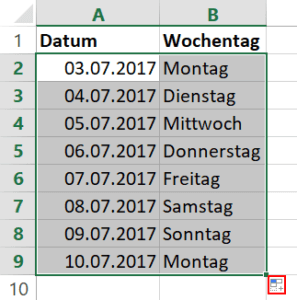
Klicken Sie auf das kleine Feld rechts unterhalb des gerade bearbeiteten Bereiches, das im vorigen Screenshot rot markiert ist und es erscheint ein Auswahlmenü.
Wählen Sie dort die Option Wochentage ausfüllen.
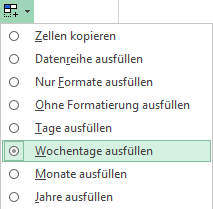
Nun sind diejenigen Datumswerte verschwunden, die auf einen Samstag oder Sonntag fallen und mit den darauf folgenden Arbeitstagen ersetzt worden. An der Anzahl der Werte in der Liste hat sich dabei nichts geändert.
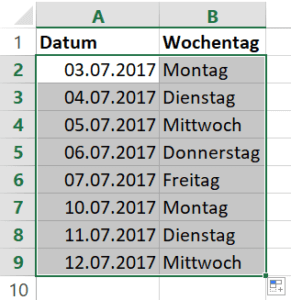
Wollen Sie wieder zur vorigen Ansicht zurückkehren, klicken Sie einfach das Kästchen nochmals an und wählen die Option Datenreihe ausfüllen.
Übrigens: Alternativ können Sie auch die nur die Wochenenden kennzeichnen oder in Terminlisten Überschreitungen farbig hervorheben.